AUTO CAD无法另存为无法打印解决办法
CAD 绘图出现问题解决方法

CAD 绘图出现问题解决方法1.【CTrl+N无效时之解决办法】众所周知CTRL+N是新建命令,但有时候CTRL+N则出现选择面板,这时只需到OP 选项里调下设置。
操作:OP(选项)---- 系统----- 右侧有一个启动(A显示启动对话框B不显示启动对话框)选择A则新建命令有效,反则无效2.【Ctrl键无效之解决办法】有时我们会碰到这样的问题,比如CTRL+C(复制),CTRL+V(粘贴)等一系列和CTRL键有关的命令都会失效,这时你只需到OP选项里调一下操作:OP(选项)-----用户系统配置------WINDOWS标准加速键(打上勾)3.【填充无效时之解决办法】有的时候填充时会填充不出来,除了系统变量需要考虑外还需要去OP选项里检查一下操作:OP------显示-------应用实体填充(打上勾)4.【加选无效时之解决办法】CAD正确的设置应该是可以连续选择多个物体,但有的时候,连续选择物体会失效,只能选择最后一次所选中的物体,这时可以如下解决;操作:OP(选项)-------选择-------SHIFT键添加到选择集(把勾去掉)★命令:PICKADD 值:0/15.【CAD命令三键还原】如果CAD里的系统变量被人无意更改或一些参数被人有意调整了怎么办?这时不需重装,也不需要一个一个的改。
操作:OP选项-----配置-----重置,即可恢复但恢复后,有些选项还需要一些调整,例如十字光标的大小等。
6.【鼠标中键不好用怎么办呀】正常情况下,CAD的滚轮可用来放大和缩小或平移(按住),但有的时候,按住滚轮时,不是平移,而是出下一个菜单,很烦人。
这时只需调下系统变量mbuttonpan即可初始值:10 支持菜单(.mnu) 文件定义的动作/ 1 当按住并拖动按钮或滑轮时,支持平移操作。
7.【CAD确定技巧】众所周知,确定键有两个,一个是“回车”,另一个则是“空格”,但现在就让我们用右键来代替他们吧。
CAD中点击”新建”、”打开”、”保存”、”导出”无反应处理

CAD中点击”新建”、”打开”、”保存”、”导出”无反应处理在AutoCAD2009和AutoCAD2010等最新的版本中,有时候会出现这样的一种情况:”新建”、”打开”、”保存”、”导出”等与文件相关的菜单,仅能在安装完成后点击一次(使用一次),再点击会让AutoCAD立刻处于无响应的状态,重启AutoCAD甚至重启电脑都无法起效。
AutoCAD后来的版本中(2010,2009等)加入了”FTP站点”和”Buzzsaw”的选项,在我们平时用得极少,而他们却可能在某些情况下造成莫名其妙的问题。
比如,当”Server”服务被停止时,它们会导致”新建”、”保存”、”另存为”等菜单只能在安装后点一次,再点即会立刻让AutoCAD死掉
第二种方法(强烈推荐)。
删掉AutoCAD中的FTPSites扩展(推荐,一次解决)打开开始菜单。
步骤一:点击”运行”(或按Win+R,或在任务管理器中点击”文件”-“运行),输入”regedit”后确定(回车)
步骤二:搜索”FileNavExtensions”,当搜到的路径类似以下格式时:”HKEY_CURRENT_USER\Software\Autodesk
\AutoCAD\R18.0\ACAD-8001:804\FileNavExtensions”(中间数字可能因人而异),在右侧找到FTPSites,并删除。
如果同时想去掉Buzzsaw,则在右侧找到”ACPROJECT”并删除。
CAD打印常见问与解决办法

一、文件字体出现乱码和问号
文件字体出现乱码和问号的主要原因是因为客户设计文件时的所用的字 体,我们软件字体里面没有。 解决办法: 解决办法: 1、打开文件时提示未找到某字体时,选择替换时一般选择gbcbig或者 hztxt 。
2、系统里的的字体尽可能的全一点。
3、更换文字样式。常用来替换的字体有(gbcbig、 hztxt、 txt、tssdeng、 tssdchn、romand等)。 4、对于使用常用的字体文件替换无效的文件怎么办?
5、如有必要让客户发字体文件过来拷贝到软件安装文件夹中font目录下, 再重启软件。
6、CAD中特殊符号的输入。 T文字命令拖出一个文本框框 在对话框中右键—符号,选择需要输入的符号就可以了 7、特别注意:结构图中的钢筋符号。
注:在客户拷字体时,建议做一个“电子传递”。同时勾选包含字体和绑 定外部参照
5、工具栏不见了可咋办? 解决办法:如果正常关闭导致的不见在视图工具栏里选中你想应用的工具 栏即可 非正常的情况下:输入menuload命令,然后点击浏览,选择acad加载即 可。 6、软件设置被人更改,改不回来,一定要重装软件吗? 解决办法: op选项-----配置-----重置 即可系统设置初始化
七、CAD软件中常用的命令 软件中常用的命令 F3对象捕捉开关 F8正交开关 E 删除 M移动 X炸开 C画圆 O偏移 L直线 A绘圆弧 REC (画矩形) H填充 I插入 TR修剪 DI长度测量 SC SC缩放 MI镜像 CO 复制 DLI线性标注 RE重新生成模型
八、打印中的小技巧 1、打印预览时,预览放到最大,如果字很小,或者字有糊在一起,这样
CAD打印常见问题汇总 与解决办法
CAD打印中常见的问题有哪些? 打印中常见的问题有哪些? 打印中常见的问题有哪些
Windows7下AutoCAD打印程序出错问题的解决

Windows 7下 AutoCAD打印程序出错问题的解决
由于Win 7 系统下AutoCAD使用网络打印机经常出错问题,导致程序以外终止,存在类似情况的同事可按照以下步骤去解决。
由于个人时间有限,无暇为每个人单独去解释和解决,特此提供解决方案给大家,本人将不再接受任何有关此问题的个人询问,请大家相互转告,非常感谢你能为我节省时间。
具体步骤如下:
1、点击开始菜单“设备和打印机”,弹出以下窗口;
2、点击窗口菜单“添加打印机”,出现添加打印机向导,在窗口中点击“添加本地打印机”;
3、在“选择打印机端口”页面中,选择“创建新端口”复选框,并在端口类型下拉列表中选择“Local Port”,单击“下一步”按钮;
4、在弹出的“端口名”窗口中,输入你要添加打印机的具体路径,此处以8楼打印机为例,点击“确定”按钮;
(注:要查看或选择我院各楼层的打印机,请另开文件窗口,在地址栏中输入\\jupprn1,即可查看所有打印机和具体名称了。
)
5、在“安装打印机驱动程序”页面中,在左侧“厂商”列表框选择“HP”,在“打印机”列表框中选择“HP Color LaserJet CP6015 PCL6”,点击“下一步”安装驱动程序;
6、在打印机名称对话框中,键入可以识别的打印机名称,点击“下一步”;
(注:由于驱动程序默认打印机名称为“HP Color LaserJet CP6015 PCL6”,在你安装院里多个楼层打印机时将会在使用和识别上存在不便,所以建议自己重新命名。
)
7、在随后出现的“打印机共享”页面中按默认设置,点击“下一步”,即可看到打印机安装完成页面,点击“完成”按钮即可。
CAD中常见错误及解决办法

CAD中常见错误及解决办法CAD(计算机辅助设计)是现代设计领域中广泛使用的一种软件工具,它提供了丰富的设计功能和便捷的操作界面。
然而,在使用CAD软件过程中,我们也会遇到一些常见的错误和问题。
本文将介绍几种常见的CAD错误,并提供相应的解决办法。
1. 无法打开CAD文件有时候,我们打开CAD软件时,可能会遇到无法打开文件的情况。
这可能是由于文件损坏或软件版本不兼容所致。
解决办法是尝试使用其他版本的CAD软件打开文件,或者使用CAD软件自带的文件修复工具尝试修复文件。
2. CAD绘图不准确在使用CAD进行绘图时,可能会出现绘图不准确的问题,例如线条不平滑、曲线不流畅等。
这可能是由于CAD软件设置问题或计算机性能不足所致。
可以尝试调整CAD软件的绘图设置,提高绘图精度和平滑度。
同时,确保计算机运行良好,如果计算机性能不足,可以升级硬件或优化软件。
3. 图层设置错误在CAD设计中,图层是非常重要的组成部分,可以按照图纸的不同部分进行分类和管理。
然而,有时候我们可能会设置错误的图层导致图纸混乱或无法显示。
解决办法是仔细检查和调整图层设置,确保每个图层正确设置,并按照需要进行显示或隐藏。
4. CAD软件崩溃或卡顿在使用CAD软件时,有时候可能会遇到软件崩溃或卡顿的情况。
这可能是由于计算机性能不足或软件版本过旧所致。
解决办法是优化计算机性能,关闭其他占用系统资源的程序,更新CAD软件到最新版本。
5. 轮廓绘制错误在CAD软件中,轮廓绘制是非常常见的操作,用于绘制建筑物或机械零件的外形。
然而,有时候我们可能会遇到轮廓绘制错误的情况,例如线条连接不上、曲线断裂等。
解决办法是仔细检查绘图过程中的参数设置,确保绘制正确的轮廓,并使用CAD软件提供的编辑工具进行修复。
总结:CAD软件在现代设计领域中发挥着重要的作用,但在使用过程中可能会出现一些常见的错误和问题。
本文介绍了几种常见的CAD错误,并提供了相应的解决办法。
CAD失效命令恢复方法1

CAD失效命令恢复方法1 LT用SHIFT键添加到选择集“去掉勾”后则加选有效反之加选无效命令:PICKADD 值:0/15.【CAD命令三键还原】如果CAD里的系统变量被人无意更改或一些参数被人有意调整了怎么办这时不需重装,也不需要一个一个的改操作: OP选项-----配置-----重置即可恢复但恢复后,有些选项还需要一些调整,例如十字光标的大小等~6.【鼠标中键不好用怎么办呀】正常情况下CAD的滚轮可用来放大和缩小,,,还有就是平移(按住)但有的时候,按住滚轮时,不是平移,而是出下一个菜单,很烦人这时只需调下系统变量mbuttonpan即可初始值:1支持菜单(.mnu) 文件定义的动作当按住并拖动按钮或滑轮时,支持平移操【命令行中的模型,布局不见是的解决办法】op----选项------显示---------显示布局和模型选项卡(打上勾即可)7.【CAD技巧】众所周知,确定键有两个,一个是“回车”另一个则是“空格”但现在就让我们用右键来代替他们吧OP选项-----用户系统配置-------绘图区域中使用快捷菜单(打上勾)自定义右键单击进去------把所有的重复上一个命令打上勾试下,右键是不是有确定的攻效了.首推:希望大家能养成右键确定这个习惯其次:空格键次之千万不要用回车键确定8.【图形里的圆不圆了咋办呀】经常做图的人都会有这样的体会所画的圆都不圆了,当然,学过素描的人都知道,圆是有很多折线组合而成这里就不多说了一个命令搞定它命令:RE~即可9.【图形窗口中显示滚动条】也许有人还用无滚轮的鼠标,那么这时滚动条也许还有点作用(如果平移不太会用)op----显示------图形窗口中显示滚动条即可10.【保存的格式】OP----打开和保存----另存为2000格式为什么要存2000格式呢因为CAD版本只向下兼容这样用2002 2004 2006都可以打开了方便操作11.【如果想下次打印的线型和这次的一样怎么办】换言之.【如何保存打印列表】op选项-----打印------添加打印列表但在这之前,你得自己建立一个属于自己的例表12.【如果在标题栏显示路径不全怎么办】op选项---------打开和保存----------在标题栏中显示完整路径(勾选)即可13.【目标捕捉(OSNAP)有用吗】答:用处很大。
cad各种问题之解决方法,不信请看!

cad各种问题之解决⽅法,不信请看!1.【CTrl+N⽆效时之解决办法】众所周知CTRL+N是新建命令但有时候CTRL+N则出现选择⾯板这时只需到OP选项⾥调下设置操作:OP(选项)------系统-------右侧有⼀个启动(A显⽰启动对话框B不显⽰启动对话框)选择A则新建命令有效,反则⽆效2.【Ctrl键⽆效之解决办法】有时我们会碰到这样的问题⽐如CTRL+C(复制),,CTRL+V(粘贴)CTRL+A(全选)等⼀系列和CTRL键有关的命令都会失效这时你只需到OP选项⾥调⼀下操作:OP(选项)-----⽤户系统配置------WINDOWS标准加速键(打上勾)WINDOWS 标准加速键打上勾后,和CTRL键有关的命令则有效,反之失灵3.【填充⽆效时之解决办法】有的时候填充时会填充不出来除了系统变量需要考虑外还需要去OP选项⾥检查⼀下OP---------显⽰-----------应⽤实体填充(打上勾)4.【加选⽆效时之解决办法】AD正确的设置应该是可以连续选择多个物体但有的时候,连续选择物体会失效,只能选择最后⼀次所选中的物体这时可以如下解决进⼊OP(选项)---------选择-----------SHIFT键添加到选择集(把勾去掉)⽤SHIFT键添加到选择集“去掉勾”后则加选有效反之加选⽆效5.【CAD命令三键还原】如果CAD⾥的系统变量被⼈⽆意更改或⼀些参数被⼈有意调整了怎么办这时不需重装,也不需要⼀个⼀个的改操作:OP选项-----配置-----重置即可恢复但恢复后,有些选项还需要⼀些调整,例如⼗字光标的⼤⼩等~6.【命令⾏中的模型,布局不见是的解决办法】op----选项------显⽰---------显⽰布局和模型选项卡(打上勾即可)7.【CAD技巧】还在为你做图慢⽽烦恼吗还是为你的⼿指短⽽够不着回车键⽽烦脑吗哦~~~,让我们忘了这⼀切吧众所周知,确定键有两个,⼀个是“回车”另⼀个则是“空格”但现在就让我们⽤右键来代替他们吧OP选项-----⽤户系统配置-------绘图区域中使⽤快捷菜单(打上勾)⾃定义右键单击进去------把所有的重复上⼀个命令打上勾试下,右键是不是有确定的攻效了⾸推:希望⼤家能养成右键确定这个习惯其次:空格键次之烦感:千万不要⽤回车键确定8.【图形⾥的圆不圆了咋办呀】经常做图的⼈都会有这样的体会所画的圆都不圆了,当然,学过素描的⼈都知道,圆是有很多折线组合⽽成这⾥就不多说了⼀个命令搞定它命令:RE~即可9.【图形窗⼝中显⽰滚动条】也许有⼈还⽤⽆滚轮的⿏标,那么这时滚动条也许还有点作⽤(如果平移不太会⽤)op----显⽰------图形窗⼝中显⽰滚动条即可10.【保存的格式】OP----打开和保存----另存为2000格式为什么要存2000格式呢因为CAD版本只向下兼容这样⽤2002 2004 2006都可以打开了⽅便操作别在这⾥在说,你还⽤R14那么我会说你太落后了~11.【如果想下次打印的线型和这次的⼀样怎么办】换⾔之.【如何保存打印列表】op选项-----打印------添加打印列表但在这之前,你得⾃⼰建⽴⼀个属于⾃⼰的例表表告诉我你不会建~~~~~~~12.【如果在标题栏显⽰路径不全怎么办】op选项---------打开和保存----------在标题栏中显⽰完整路径(勾选)即可13.【⽬标捕捉(OSNAP)有⽤吗】?答:⽤处很⼤。
AutoCAD2010 无法打开保存对话框
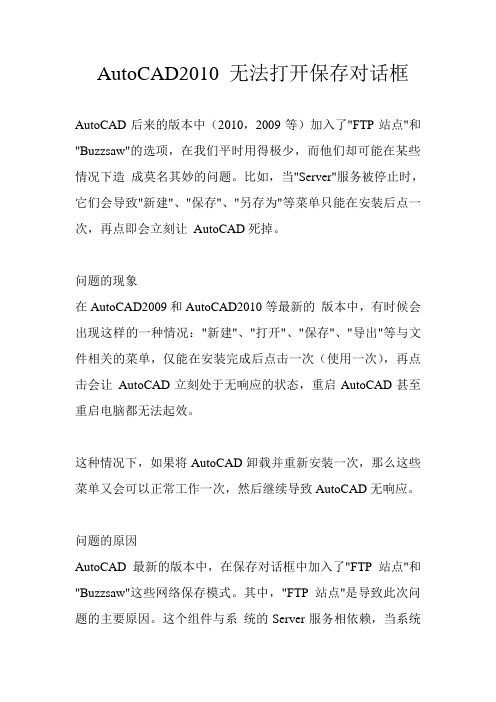
AutoCAD2010 无法打开保存对话框AutoCAD后来的版本中(2010,2009等)加入了"FTP站点"和"Buzzsaw"的选项,在我们平时用得极少,而他们却可能在某些情况下造成莫名其妙的问题。
比如,当"Server"服务被停止时,它们会导致"新建"、"保存"、"另存为"等菜单只能在安装后点一次,再点即会立刻让AutoCAD死掉。
问题的现象在AutoCAD2009和AutoCAD2010等最新的版本中,有时候会出现这样的一种情况:"新建"、"打开"、"保存"、"导出"等与文件相关的菜单,仅能在安装完成后点击一次(使用一次),再点击会让AutoCAD立刻处于无响应的状态,重启AutoCAD甚至重启电脑都无法起效。
这种情况下,如果将AutoCAD卸载并重新安装一次,那么这些菜单又会可以正常工作一次,然后继续导致AutoCAD无响应。
问题的原因AutoCAD 最新的版本中,在保存对话框中加入了"FTP站点"和"Buzzsaw"这些网络保存模式。
其中,"FTP站点"是导致此次问题的主要原因。
这个组件与系统的Server服务相依赖,当系统中的"Server"服务没有正常启动时,它就会导致AutoCAD无响应,并且这种无响应是无法挽回的,就算你回去再启动Server 服务,AutoCAD状态都无法恢复。
造成Server服务不能启动的原因有:优化过系统,将Server服务设置为手动启动或禁止启动(注意:AutoCAD不会自动启动这个服务)没有在"本地连接"(或相似)的属性中安装"Microsoft的文件和打印机共享"服务(或相近的服务),或安装了却未勾选它,导致Server服务不能启动解决问题的方法主要有两个:启动Server服务(并设为自动启动)确认您的"本地连接"(或类似的网络连接)的属性中已经安装了"Microsoft的文件和打印机共享"服务,并处于勾选状态在"我的电脑"上点击右键,选择"管理"。
